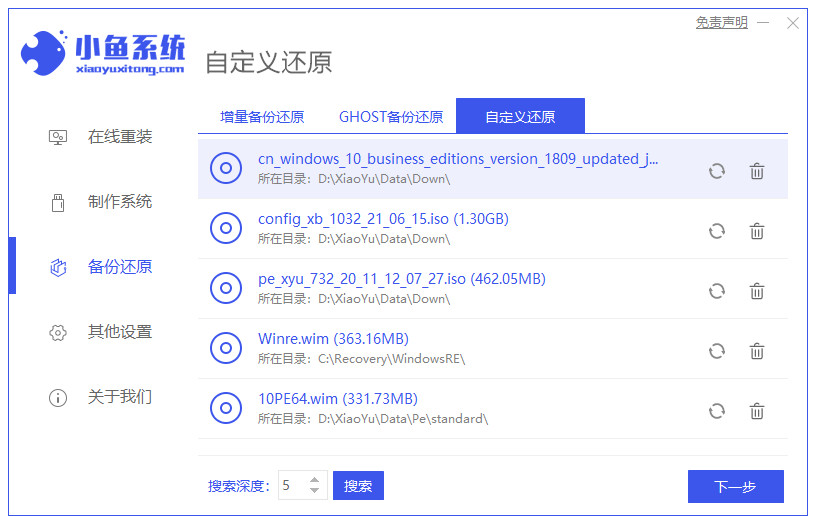工具/原料:
系统版本:Windows 10
品牌型号:戴尔Latitude 95
软件版本:系统之家装机大师20.21.12.12
方法/步骤:
1.首先退出杀毒软件,然后打开系统之家重装大师,然后选择[U盘模式]。
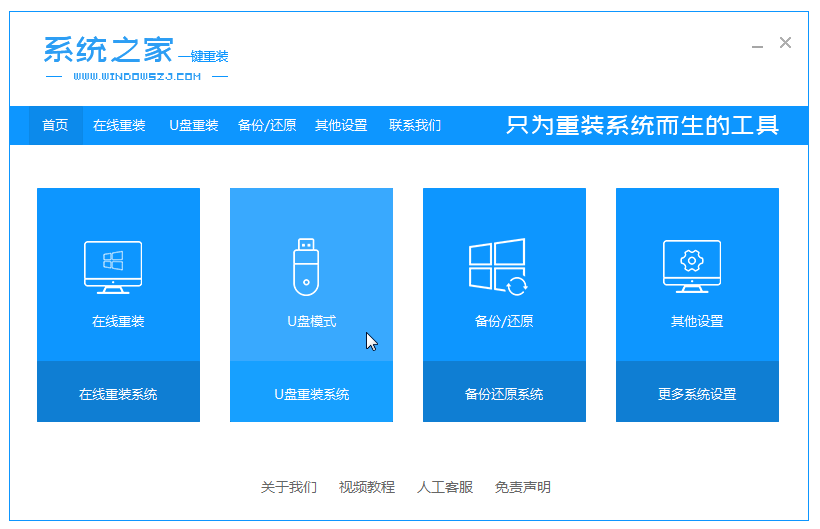
2.然后将U盘插入电脑中,随后单击[开始制作]按钮。
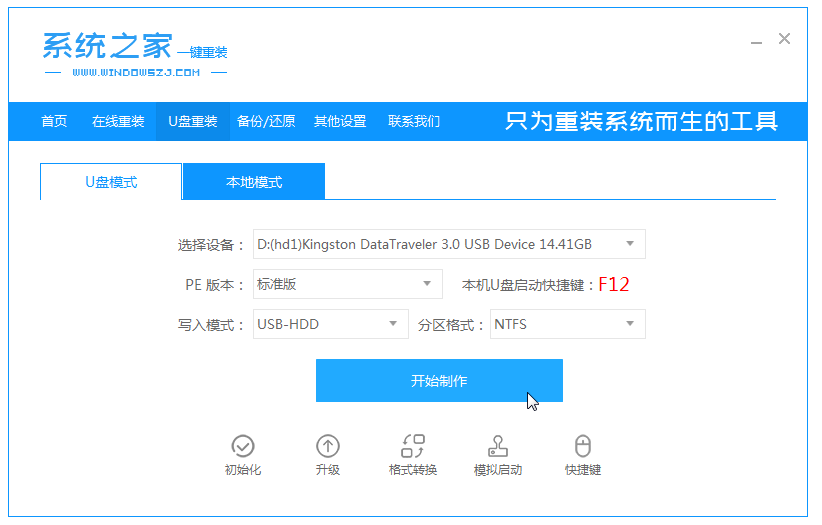
3.确认重要数据备份后,单击[确定]。
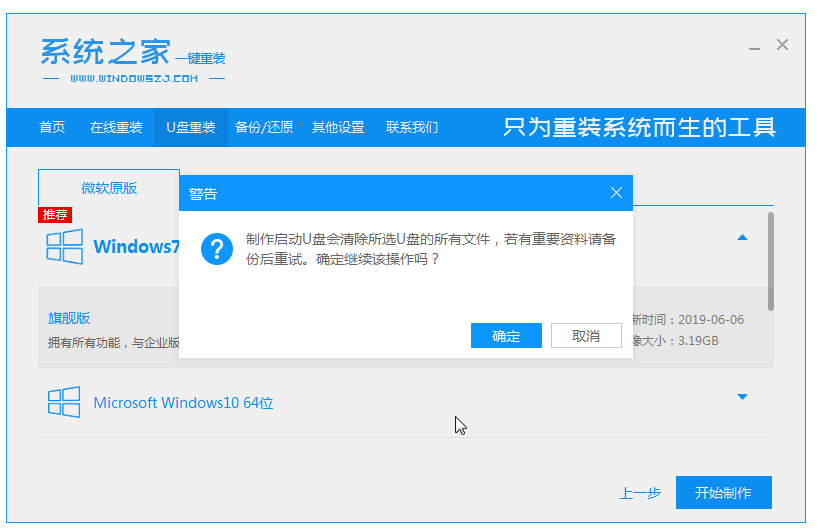
4.软件提醒U盘工具制作完成后安全退出U盘,然后重启电脑。
如何用u盘重装电脑系统win10
Win10是微软旗下较为先进的系统,如果出现故障需要重装win10,很多人都会想到用u盘重装电脑系统win10,那么具体如何用u盘重装电脑系统?下面是详细的win10系统怎么用U盘重装步骤。
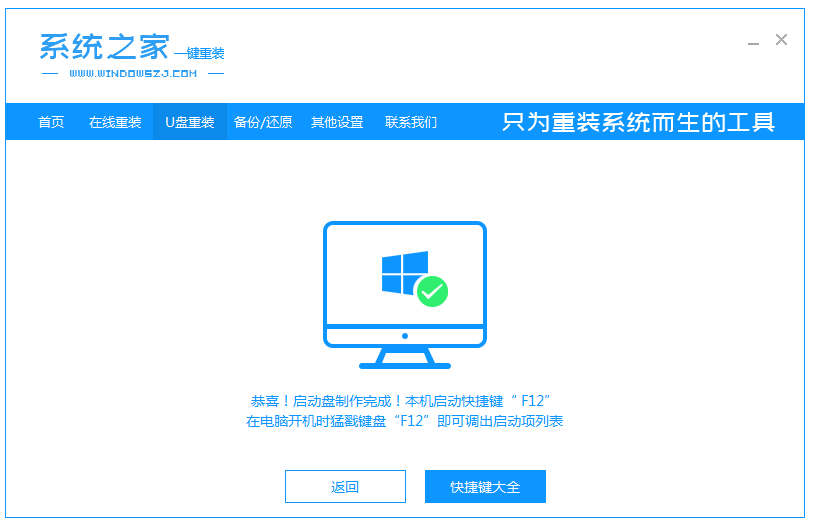 5.重新启动后立即按启动快捷键,然后选择U盘启动,进入[系统之家重装] PE界面,然后选择第一项,回车进入。
5.重新启动后立即按启动快捷键,然后选择U盘启动,进入[系统之家重装] PE界面,然后选择第一项,回车进入。
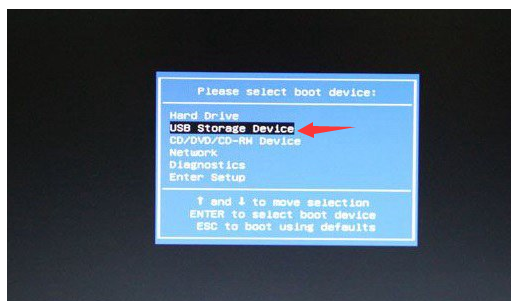
 6.进入PE系统后,打开在系统之家装机工具,选择我们需要重装的win10系统,然后单击[安装]。
6.进入PE系统后,打开在系统之家装机工具,选择我们需要重装的win10系统,然后单击[安装]。
 7.接着选择系统安装位置,通常它将自动安装到C盘中,单击[确定]。
7.接着选择系统安装位置,通常它将自动安装到C盘中,单击[确定]。

8.系统安装完成后,退出U盘并重新启动计算机。
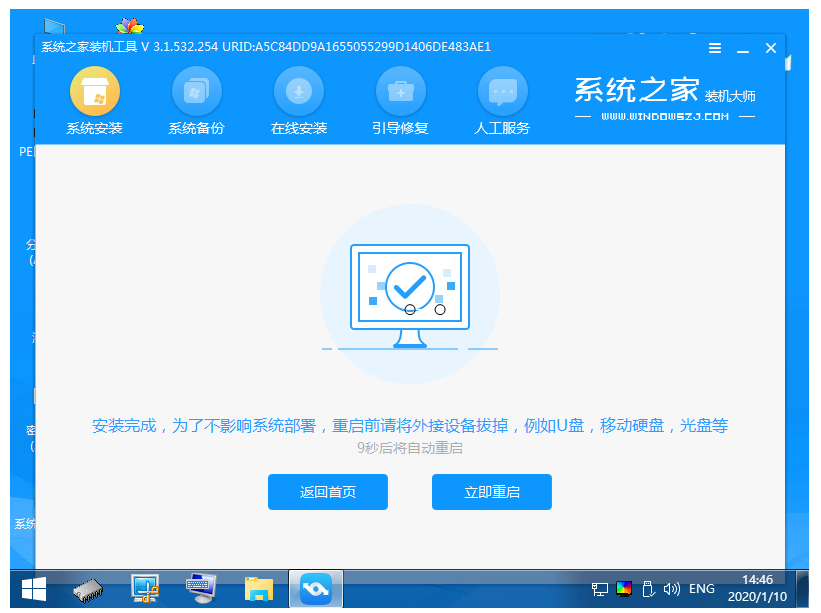 9.多次重启电脑后正式进入系统界面则表示此次系统重装完成。
9.多次重启电脑后正式进入系统界面则表示此次系统重装完成。
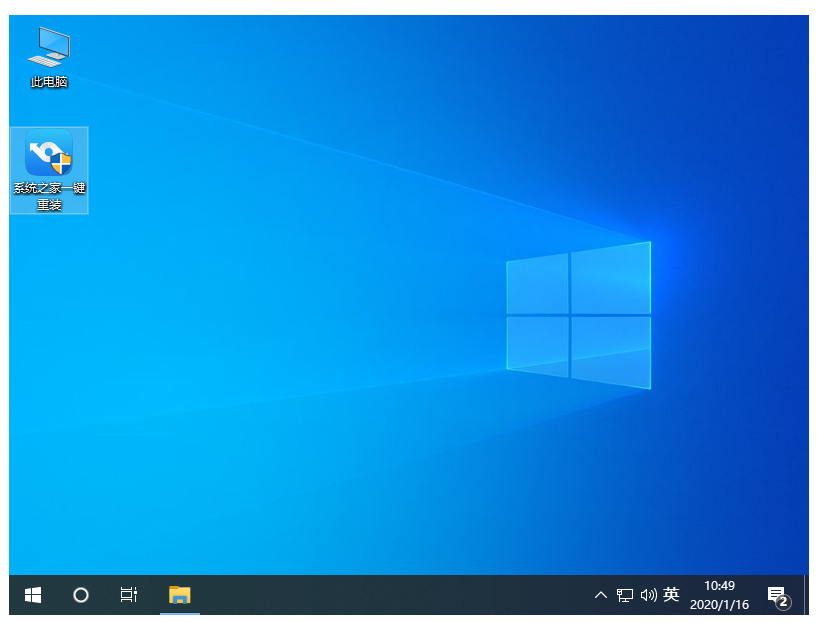
总结:以上就是戴尔笔记本重装系统win10的详细步骤,希望能够帮助到大家。
以上就是电脑技术教程《戴尔笔记本重装系统win10的详细步骤》的全部内容,由下载火资源网整理发布,关注我们每日分享Win12、win11、win10、win7、Win XP等系统使用技巧!小白一键重装系统win10的步骤
小白一键重装系统是目前很多人在使用的一款重装系统工具软件。但是还是有着不少朋友不知道小白一键重装系统的使用步骤,那下面就以win10为例子,小编给大家带来小白一键重装系统win10的步骤,我们一起来看看吧。